win10系統(tǒng)禁用設(shè)備安裝限制的方法
在我們操作電腦的時(shí)候會(huì)遇到安裝設(shè)備的時(shí)候提示被禁止安裝的情況,這種情況一般是用戶開啟了系統(tǒng)中的設(shè)備安裝限制功能。限制了一些特定的應(yīng)用設(shè)備進(jìn)行安裝,如果用戶需要解決這個(gè)問(wèn)題,可以通過(guò)禁用這個(gè)設(shè)備安裝限制的功能來(lái)達(dá)到目的,只不過(guò)很多win10系統(tǒng)的用戶還不知道要如何操作禁用設(shè)備安裝限制功能,那么在接下來(lái)的教程中小編就跟大家分享一下具體的解決操作方法吧,感興趣的朋友不妨一起來(lái)看看這篇方法教程,希望這篇教程能夠?qū)Υ蠹矣兴鶐椭?/p>
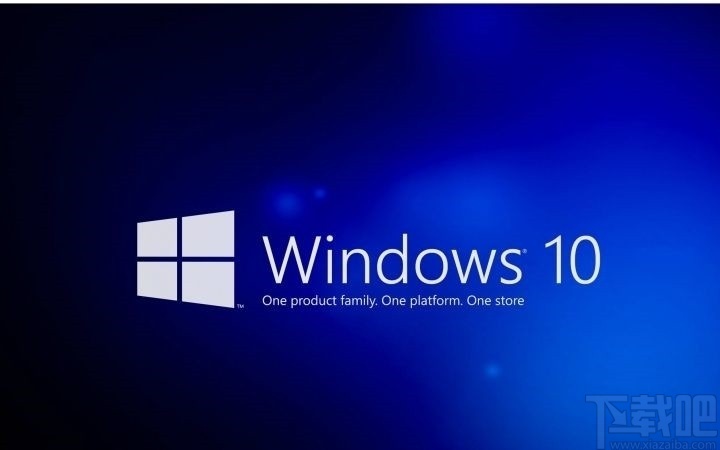
1.首先第一步我們需要調(diào)出系統(tǒng)的運(yùn)行窗口,如下圖中所示,按下鍵盤win+R快捷鍵可以快速打開,然后輸入gpedit.msc這個(gè)命令之后點(diǎn)擊確定按鈕。

2.點(diǎn)擊確定按鈕之后,接下來(lái)下一步在打開的本地組策略編輯器界面左邊,找到計(jì)算機(jī)配置,點(diǎn)擊打開管理模板下面的系統(tǒng)這個(gè)選項(xiàng)。
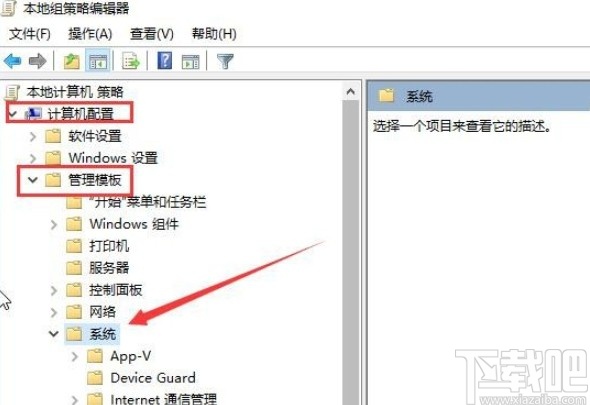
3.之后在系統(tǒng)文件夾的下方找到設(shè)備安裝子文件夾,點(diǎn)擊找到設(shè)備安裝限制選項(xiàng)之后使用鼠標(biāo)雙擊它。
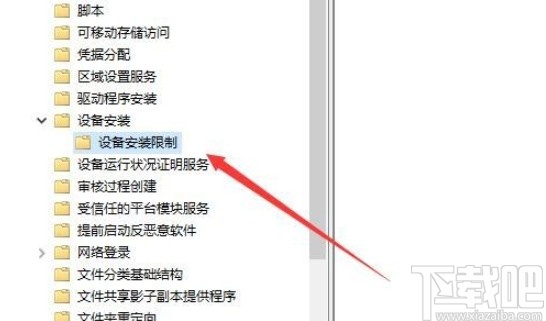
4.雙擊打開這個(gè)設(shè)備安裝限制模塊之后,在右邊就可以看到有“禁止安裝可移動(dòng)設(shè)備”這個(gè)選項(xiàng),找到之后右鍵點(diǎn)擊它選擇編輯選項(xiàng)并點(diǎn)擊。
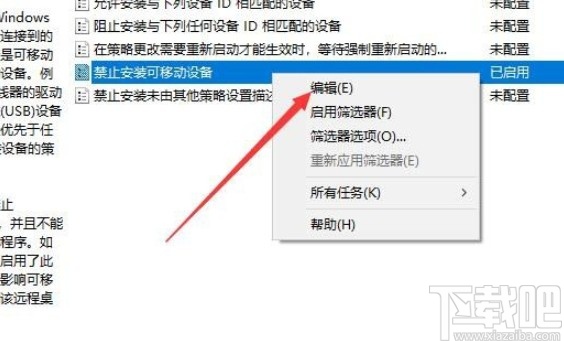
5.最后點(diǎn)擊編輯選項(xiàng)之后,在這個(gè)功能的編輯界面,我們選擇配置為“已禁用”這個(gè)選項(xiàng),就可以成功關(guān)閉這個(gè)功能,允許進(jìn)行一些可移動(dòng)設(shè)備的安裝了。

使用上述教程中的操作方法我們就可以在win10系統(tǒng)中禁用設(shè)備安裝限制這個(gè)功能了,還不知道要如何處理的朋友趕緊試一試這個(gè)方法吧,希望這篇教程能夠幫到大家。
相關(guān)文章:
1. win10系統(tǒng)如何安裝?win10激活密鑰分享及安裝教程2. 如何純凈安裝win10系統(tǒng)?uefi模式下純凈安裝win10系統(tǒng)圖文教程3. win10系統(tǒng)解決無(wú)法設(shè)置移動(dòng)熱點(diǎn)的方法4. ThinkPad S2 2018筆記本怎么安裝win10系統(tǒng) 安裝win10系統(tǒng)操作說(shuō)明5. Win10系統(tǒng)微軟輸入法怎么卸載?Win10自帶輸入法如何卸載?6. Win10系統(tǒng)下網(wǎng)頁(yè)文字重疊在一起怎么辦?7. win10系統(tǒng)排行榜8. Win10系統(tǒng)日歷中的提醒事件怎么關(guān)閉?9. win10系統(tǒng)去掉文件夾右上角藍(lán)色箭頭的方法10. Win10系統(tǒng)360瀏覽器搜索引擎被劫持解決方法

 網(wǎng)公網(wǎng)安備
網(wǎng)公網(wǎng)安備